
Мазмұны:
- Автор John Day [email protected].
- Public 2024-01-30 10:24.
- Соңғы өзгертілген 2025-01-23 14:51.

Бұл Sacred Object деп аталатын мүсін жобасына арналған жарықдиодты құрылғы өнер туындысы. Мен бұл құрылғыны жаңа әлемге кіру үшін қолданамын. Мен жарықдиодты шамды қосқанда, біз бетон қораптың ішінде шексіз туннельді көреміз, жарықдиодты жолақ bluetooth арқылы басқарылады. Мен барлық керек -жарақтарды Amazon -да сатып алдым.
Материалдар:
- Ардуино Уно
-LED жолағы
-9В батарея
-DSD Tech SH-HC-08 Bluetooth 4.0 BLE қосалқы модулі
-330 Ом резисторы
- iPhone
-Бетон
-Акрил
-Терезе пленкасы (бір жақты айна)
-қос бүйірлі айна пленкасы
1 -қадам: схеманы жобалау
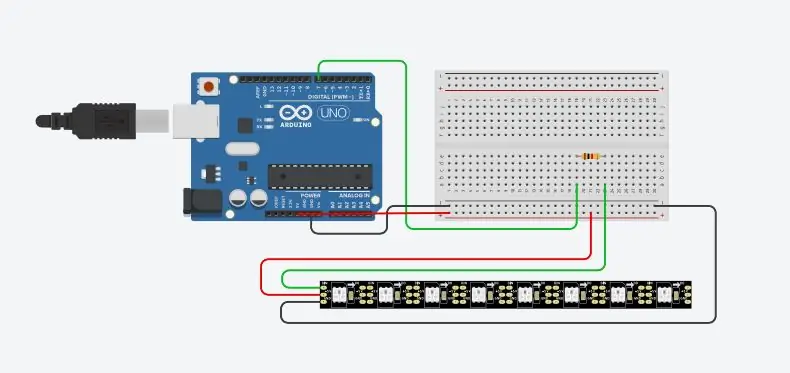

Мен осылайша тізбектің жұмысын жасаймын. Мен сондай -ақ ми толқындарының қозғалысын модельдеу үшін реттілік құрдым.
Бірінші сурет - жарық диодты жолақ схемасы.
Екінші сурет - бұл Bluetooth схемасы. IPhone -дағы қосымша BluetoothLED.
2 -қадам: Arduino коды
#қосу
#LED_PIN 7 анықтау #NUM_LEDS 60 CRGB светодиодтарын анықтау [NUM_LEDS];
void setup () {pinMode (LED_PIN, OUTPUT); Serial.begin (9600); FastLED.addLeds (leds, NUM_LEDS); }
void setBlue (int val) {for (int i = 0; i <NUM_LEDS; i ++) {leds = CRGB (0, 0, val); } FastLED.show (); } void loop () {
if (Serial.available ()) {val = Serial.read (); } if (val == 'H') {leds [0] = CRGB (0, 0, 0); FastLED.show (); leds [1] = CRGB (0, 0, 0); FastLED.show (); leds [2] = CRGB (0, 0, 0); FastLED.show (); leds [3] = CRGB (0, 0, 0); FastLED.show (); leds [4] = CRGB (0, 0, 0); FastLED.show ();
leds [5] = CRGB (0, 0, 0); FastLED.show ();
leds [6] = CRGB (0, 0, 0); FastLED.show ();
leds [7] = CRGB (0, 0, 0); FastLED.show ();
leds [8] = CRGB (0, 0, 0); FastLED.show ();
leds [9] = CRGB (0, 0, 0); FastLED.show ();
leds [10] = CRGB (0, 0, 0); FastLED.show ();
leds [11] = CRGB (0, 0, 0); FastLED.show ();
leds [12] = CRGB (0, 0, 0); FastLED.show ();
leds [13] = CRGB (0, 0, 0); FastLED.show ();
leds [14] = CRGB (0, 0, 0); FastLED.show ();
leds [15] = CRGB (0, 0, 0); FastLED.show ();
leds [16] = CRGB (0, 0, 0); FastLED.show ();
leds [17] = CRGB (0, 0, 0); FastLED.show ();
leds [18] = CRGB (0, 0, 0); FastLED.show ();
leds [19] = CRGB (0, 0, 0); FastLED.show ();
leds [20] = CRGB (0, 0, 0); FastLED.show ();
leds [21] = CRGB (0, 0, 0); FastLED.show ();
leds [22] = CRGB (0, 0, 0); FastLED.show ();
leds [23] = CRGB (0, 0, 0); FastLED.show (); leds [24] = CRGB (0, 0, 0); FastLED.show ();
leds [25] = CRGB (0, 0, 0); FastLED.show ();
leds [26] = CRGB (0, 0, 0); FastLED.show ();
leds [27] = CRGB (0, 0, 0); FastLED.show ();
leds [28] = CRGB (0, 0, 0); FastLED.show ();
leds [29] = CRGB (0, 0, 0); FastLED.show ();
leds [30] = CRGB (0, 0, 0); FastLED.show (); leds [31] = CRGB (0, 0, 0); FastLED.show ();
leds [32] = CRGB (0, 0, 0); FastLED.show ();
leds [33] = CRGB (0, 0, 0); FastLED.show (); leds [34] = CRGB (0, 0, 0); FastLED.show ();
leds [35] = CRGB (0, 0, 0); FastLED.show ();
leds [36] = CRGB (0, 0, 0); FastLED.show ();
leds [37] = CRGB (0, 0, 0); FastLED.show ();
leds [38] = CRGB (0, 0, 0); FastLED.show ();
leds [39] = CRGB (0, 0, 0); FastLED.show ();
leds [40] = CRGB (0, 0, 0); FastLED.show ();
leds [41] = CRGB (0, 0, 0); FastLED.show ();
leds [42] = CRGB (0, 0, 0); FastLED.show ();
leds [43] = CRGB (0, 0, 0); FastLED.show (); leds [44] = CRGB (0, 0, 0); FastLED.show ();
leds [45] = CRGB (0, 0, 0); FastLED.show ();
leds [46] = CRGB (0, 0, 0); FastLED.show ();
leds [47] = CRGB (0, 0, 0); FastLED.show ();
leds [48] = CRGB (0, 0, 0); FastLED.show ();
leds [49] = CRGB (0, 0, 0); FastLED.show ();
leds [50] = CRGB (0, 0, 0); FastLED.show ();
leds [51] = CRGB (0, 0, 0); FastLED.show ();
leds [52] = CRGB (0, 0, 0); FastLED.show ();
leds [53] = CRGB (0, 0, 0); FastLED.show (); leds [54] = CRGB (0, 0, 0); FastLED.show ();
leds [55] = CRGB (0, 0, 0); FastLED.show ();
leds [56] = CRGB (0, 0, 0); FastLED.show ();
leds [57] = CRGB (0, 0, 0); FastLED.show ();
leds [58] = CRGB (0, 0, 0); FastLED.show ();
leds [59] = CRGB (0, 0, 0); FastLED.show ();
кешіктіру (100); } else {for (int i = 255; i> 0; i--) {setBlue (i); кешіктіру (10); } үшін (int i = 0; i <255; i ++) {setBlue (i); кешіктіру (10); }}}
3 -қадам: контейнер жасау



Қорап бетоннан жасалған. Мен көбік тақталарды бетонмен құю үшін қуыс қорап жасау үшін қолданамын. Кем дегенде 24 сағат құрғатыңыз.
4 -қадам: лазерлік кесу
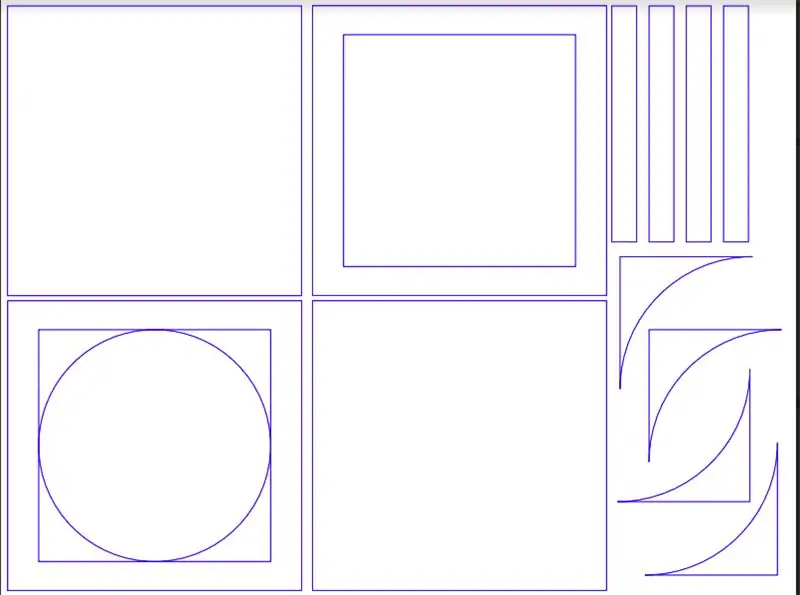
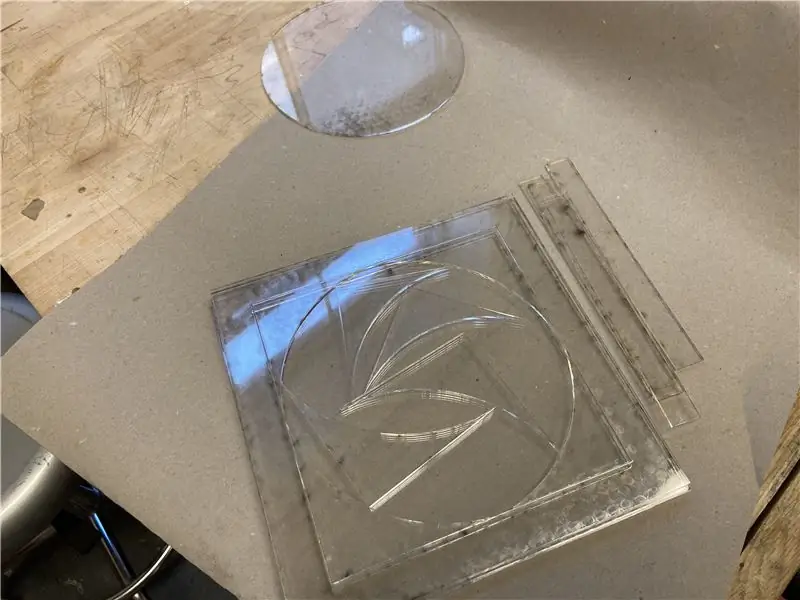

Пішінді салу бетон қорапқа сәйкес келеді және оны лазерлік кесу арқылы кесіңіз.
Мен мұны қораптың ішінде әр түрлі кеңістікті қабаттастыру үшін қолданамын: шағылысу кеңістігі мен тізбек кеңістігі. Мен акрил квадраттарына бір жақты айналы терезе пленкасын және екі жақты айналы пленканы қойдым.
5 -қадам: жарық диодты жолақ



(Қораптың төменгі жағынан қарау)
Мен бірінші кезекте айналы пленканы қоямын, айна жағы қораптың ішінде. Жарық диодты жолаққа жартылай мөлдір түтік жасау үшін қораптың ортасына орналастыру үшін жақтауға ақ түсті бүркіңіз.
6 -қадам: Схема

Светодиодтың жоғарғы жағына акрилді қос бүйірлі айна салыңыз және тізбекті бекітіңіз.
Ұсынылған:
ESP8266 NodeMCU кіру нүктесі (AP) DT11 температура сенсоры бар веб -сервер үшін және шолуда температура мен ылғалдылықты басып шығару: 5 қадам

Браузерде DT11 температура сенсоры мен баспа температурасы мен ылғалдылығы бар веб -серверге арналған ESP8266 NodeMCU кіру нүктесі (AP): Сәлеметсіздер ме, біз ESP8266 пайдаланатын жобалардың көпшілігінде және жобалардың көпшілігінде біз ESP8266 -ды веб -сервер ретінде қолданамыз, осылайша деректерге қол жеткізуге болады. ESP8266 орналастырған веб -серверге кіру арқылы Wi -Fi арқылы кез келген құрылғы, бірақ жалғыз мәселе - бізге жұмыс маршрутизаторы қажет
Микроскоптарға арналған жарықдиодты жарықдиодты жарықдиодты жарықдиодты тақта!: 6 қадам (суреттермен)

Микроскоптар үшін DIY жарықдиодты жарықдиодты PCB! Мен электрониканы қолдануға арналған екінші микроскопты сатып алдым және сіз
Таңдаулы PCB антеннасы бар Raspberry Pi Zero Wifi кіру нүктесі: 6 қадам (суреттермен)

Таңдаулы PCB антеннасы бар Raspberry Pi Zero Wifi кіру нүктесі: біз не істеп жатырмыз? Бұл оқулықтың атауында көптеген техникалық терминдер бар. Оны бұзайық. Raspberry Pi Zero (Rπ0) дегеніміз не? Raspberry Pi Zero - бұл кішкентай компьютер. Бұл Raspberry Pi бір тақталы компьютерінің кіші нұсқасы
Raspbian Stretch -те TPN WN7200ND USB сымсыз адаптері бар елу метрлік сымсыз кіру нүктесі: 6 қадам

Raspbian Stretch -те TP Link WN7200ND USB сымсыз адаптері бар елу метрлік сымсыз кіру нүктесі: Raspberry Pi қауіпсіз сымсыз кіру нүктелерін жасау үшін тамаша, бірақ оның ауқымы жақсы емес, мен оны кеңейту үшін TP Link WN7200ND USB сымсыз адаптерін қолдандым. Мен мұны қалай істеу керектігін айтқым келеді Неліктен мен маршрутизатордың орнына таңқурай пиін қолданғым келеді? T
Жарықдиодты лақтыратын тышқанға арналған батареяға кіру люгі: 4 қадам

LED Throwie Rat үшін аккумуляторлық кіру люгі: LED Throwie Rat V2.0 батареяны ауыстыруды жеңілдету үшін велкро кіру люгі бар
